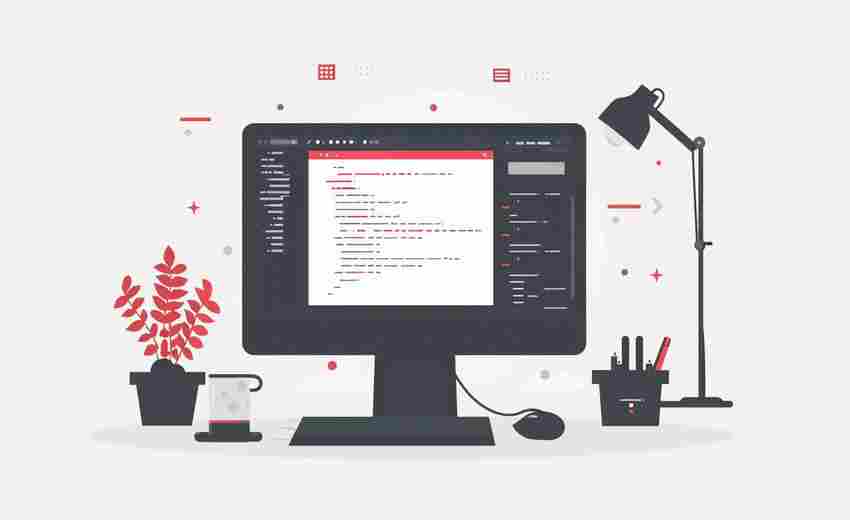搜狗输入法如何实现短语快捷输入
1. 打开搜狗输入法设置界面:
在电脑上,可以通过右键点击搜狗输入法状态栏图标,选择“设置属性”或“更多设置”。
在手机上,进入搜狗输入法应用,点击右下角的“工具箱”或“我的”选项,找到“快捷短语”或“自定义短语”设置。
2. 进入高级设置:
在设置界面中,选择“高级”选项,确保勾选“自定义短语”功能。

3. 添加新定义:
点击“添加新定义”按钮,在弹出的窗口中输入缩写(如字母或数字组合)和对应的完整短语内容。例如,可以将“您好 有什么可以帮助您的呢”设置为“abc”。
4. 设置候选位置和排序:
可以根据需要设置候选位置和排序,以便在输入时更方便地选择快捷短语。
5. 保存设置:
完成设置后,点击“确定”或“保存”按钮,保存快捷短语设置。
6. 测试快捷短语:
在任意文本输入框中输入设置的缩写,搜狗输入法会自动提示并显示对应的快捷短语,按下空格键或回车键即可完成快捷输入。
通过以上步骤,用户可以轻松地在搜狗输入法中设置和使用快捷短语,提高输入效率。还可以通过云同步功能,在不同设备间共享快捷短语。
搜狗输入法快捷短语设置的最新版本功能更新如下:
1. 新增快捷短语云同步功能:用户可以在不同设备上使用同一账号,实现快捷短语的同步,这样无论用户在哪台设备上使用输入法,都能享受到个性化的输入体验。
2. 优化快捷短语页面:在最新版本中,快捷短语页面进行了优化,提升了用户的操作体验。
3. 支持自定义符号和中文状态:用户可以自定义符号,并选择中文状态来设置快捷短语。例如,用户可以设置“来自不抛弃、不放弃的Lumia1020”作为快捷短语,显示为“贴吧、微博”。
4. 丰富的辅助工具:搜狗输入法最新版本提供了丰富的辅助工具,如翻译、计算器、单位转换等,这些工具在日常工作和生活中非常实用,大大提高了工作效率。
5. 强大的词库与短语库:新版本搜狗输入法拥有庞大的词库和短语库,可以满足用户在不同领域的输入需求,并具备实时更新词库的功能,让用户始终拥有最新的词汇和短语。
6. 跨平台同步:搜狗输入法最新版本支持跨平台同步,用户可以在手机、电脑等多个设备上使用同一账号,实现输入习惯的同步。
7. 智能语音识别与个性化皮肤:搜狗输入法引入了智能语音识别、个性化皮肤与主题、高效快捷的剪贴板等功能,提升了整体输入体验。
8. 性能优化:最新版本在性能上进行了优化,减少了崩溃现象,提升了稳定性。
9. 新增功能:包括大9键布局、语音中译英、账号同步等新功能。
如何在搜狗输入法中管理和编辑已有的快捷短语?
在搜狗输入法中管理和编辑已有的快捷短语,可以按照以下步骤进行:
1. 进入快捷短语管理界面:
打开搜狗输入法,切换至搜狗输入法输入框。
点击羽毛图标下的快捷短语选项,进入快捷短语管理界面。
2. 查看和编辑快捷短语:
在快捷短语管理界面,你会看到已有的快捷短语列表。
如果需要编辑某个已存在的快捷短语,只需在列表中找到它,点击“编辑”按钮,修改内容后保存即可。
3. 删除快捷短语:
同样在快捷短语管理界面,找到不需要的快捷短语,点击删除按钮即可将其移除。
4. 添加新快捷短语:
在快捷短语管理界面,点击“添加”按钮。
输入你希望快速插入的文本内容和对应的代码,例如“感谢您的支持”和“gx”。
完成输入后,点击“保存”按钮,新添加的快捷短语将会出现在快捷短语列表中。
5. 测试快捷短语:
打开任意文本编辑器,如记事本或Word,输入你设置的快捷码,按空格键,检查是否能够正确替换为预设的短语。
如果一切正常,那么你的快捷短语设置就成功了。
搜狗输入法快捷短语的云同步功能如何工作,以及如何确保数据安全?
搜狗输入法的快捷短语云同步功能通过将用户的个性化设置、常用词库、快捷短语等数据同步到云端服务器,实现多设备间的数据共享和备份。用户只需登录搜狗账号并开启“自动同步”选项,即可在不同设备上自动同步这些数据。
为了确保数据安全,搜狗输入法采取了多种措施。用户的数据在传输过程中会进行加密处理,以防止数据在传输过程中被截获或篡改。搜狗输入法对存储在云端的数据也进行了加密处理,确保即使服务器被攻击,用户的隐私数据也不会泄露。用户可以通过设置菜单关闭云输入功能,以满足个人对隐私保护的需求。
搜狗输入法快捷短语设置对不同操作系统(如Windows、iOS、Android)的支持情况如何?
搜狗输入法的快捷短语功能在不同操作系统(如Windows、iOS、Android)上都有支持,但具体设置步骤可能略有不同。
1. Windows系统:
用户可以通过右键点击搜狗输入法图标,选择“设置属性”,然后在属性面板中选择“高级”,点击“自定义短语设置”来添加新的快捷短语。
另一种方法是打开搜狗输入法,点击更多设置,在高级功能界面选择自定义短语设置,点击添加新短语即可。
2. iOS系统:
在iOS设备上,用户可以点击任务栏中的S图标,选择“偏好设置”,然后在弹出的对话框中找到“高级选项”,点击进入。接着,在设置中国中找到“自定义短语设置”,点击进入,最后点击加号,设置好个人喜好的字母组合和对应的短语,点击完成即可。
3. Android系统:
在Android设备上,用户可以打开搜狗输入法,进入设置界面,点击输入法界面上的“S”图标,开启快捷短语功能,找到“快捷短语”选项并开启开关。然后点击“+”按钮,输入短语内容并确定。
用户反馈中关于搜狗输入法快捷短语功能的常见问题和解决方案有哪些?
用户反馈中关于搜狗输入法快捷短语功能的常见问题和解决方案如下:
常见问题
1. 快捷短语设置不成功:
用户在设置快捷短语时可能会遇到无法保存或无法识别的问题。
2. 快捷短语无法使用:
用户在输入快捷短语代码时,系统未能自动替换为完整短语。
3. 快捷短语库管理困难:
用户可能觉得快捷短语库管理复杂,难以维护和更新。
4. 快捷短语与其他功能冲突:
用户在使用其他输入法功能(如语音输入、手写输入等)时,可能会与快捷短语功能产生冲突。
解决方案
1. 确保正确设置快捷短语:
用户应确保已安装搜狗输入法,并打开设置窗口,找到“短语”选项,添加新的快捷短语,输入代码和对应短语,保存设置,测试快捷短语,管理快捷短语。
建议选择容易记忆的代码,避免相似短语,定期检查和整理快捷短语库。
2. 解决快捷短语无法使用的问题:
确认快捷短语代码是否正确输入,确保代码与短语对应无误。
如果问题依旧存在,可以尝试重启输入法或重新安装搜狗输入法。
3. 简化快捷短语库管理:
用户可以通过设置属性,勾选“自定义短语”,然后添加新定义,设置快捷键和排序,最后测试效果。
定期清理不再使用的快捷短语,保持快捷短语库的简洁和高效。
4. 避免快捷短语与其他功能冲突:
用户在使用其他输入法功能时,建议先关闭或禁用这些功能,确保快捷短语功能正常运行。
如果冲突问题依然存在,可以尝试更新搜狗输入法到最新版本,以解决兼容性问题。
上一篇:揭阳公积金如何查询公积金账户余额变化 下一篇:摘要写作中的常见误区有哪些